Keď ste stále na cestách a pracujete na svojom notebooku, správa napájania je kľúčová. A vždy hľadáte spôsoby, ako čo najdlhšie vydržať batériu . Windows 10 sa neustále vyvíja a neustále poskytuje nové a lepšie nástroje na správu napájania. V aplikácii Nastavenia sú k dispozícii ďalšie možnosti napájania, tlačidlo na jedno kliknutie na aktiváciu funkcie Šetrič batérie a aktualizácia z októbra 2018 (zostava 1809) ; obsahuje tiež nový spôsob sledovania spotreby energie aplikácií v Správcovi úloh.
Využitie energie Správca úloh systému Windows 10
Nová funkcia vám umožní zobraziť aktuálnu spotrebu energie pre jednotlivé aplikácie. Okrem sledovania systémových prostriedkov, ktoré aplikácia zaberá v priebehu času. Napríklad využíva využitie disku, procesora a grafiky v každej aplikácii a procesoch na výpočet celkového energetického dopadu na váš systém.
Ak chcete sledovať spotrebu energie aplikácií, otvorte správcu úloh. Buď kliknite pravým tlačidlom myši na panel úloh a vyberte Správca úloh, alebo stlačte kláves typu Windows: typ: správca úloh a stlačte Enter. Po jeho spustení kliknite na kartu Procesy a mali by ste vidieť niekoľko nových stĺpcov s názvom Spotreba energie a Trend spotreby energie .
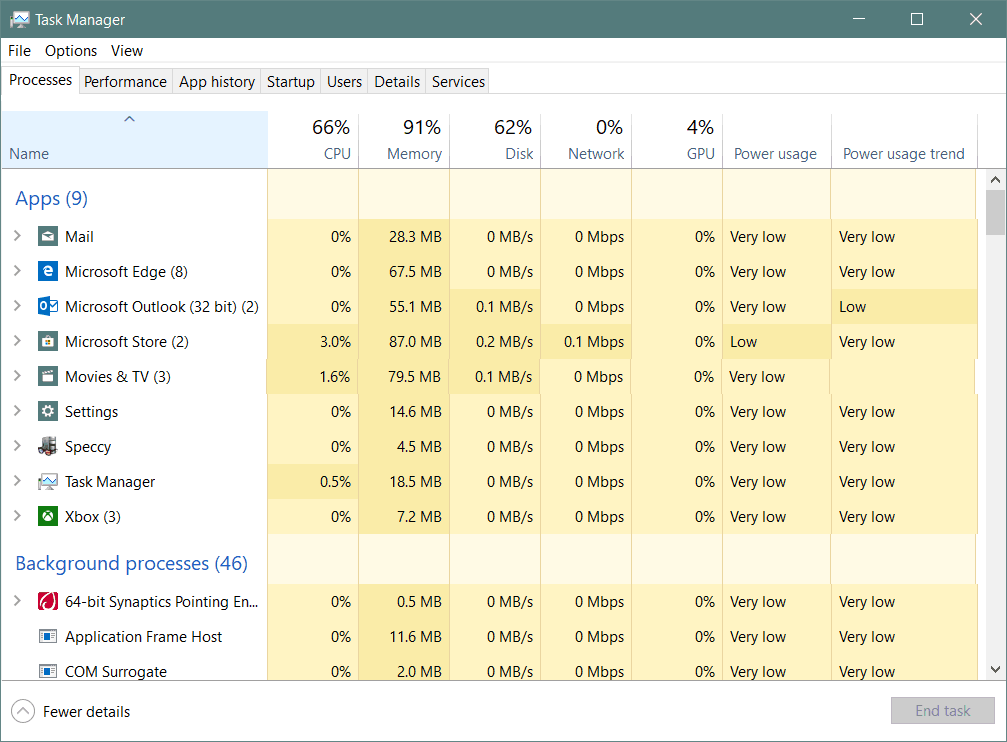
Stĺpec Spotreba energie zobrazuje, koľko energie čerpá aplikácia alebo služba v reálnom čase. Stĺpec Trend spotreby energie zobrazuje množstvo energie, ktorú aplikácia alebo proces spotrebuje v priebehu dvojminútových prírastkov.
Ak nevidíte dva nové stĺpce, musíte ich pridať. Ak to chcete urobiť, kliknite pravým tlačidlom myši na ľubovoľnú hlavičku stĺpca a vyberte možnosti „Využitie energie“ a „Trend spotreby energie“. Samozrejme, potom môžete stĺpce presúvať v ľubovoľnom poradí, v akom chcete, aby sa zobrazovali pri spustení správcu úloh. A rovnako ako ostatné stĺpce, musíte na ne kliknúť, aby ste ich zoradili od najnižšej po najvyššiu alebo od najvyššej po najnižšiu.
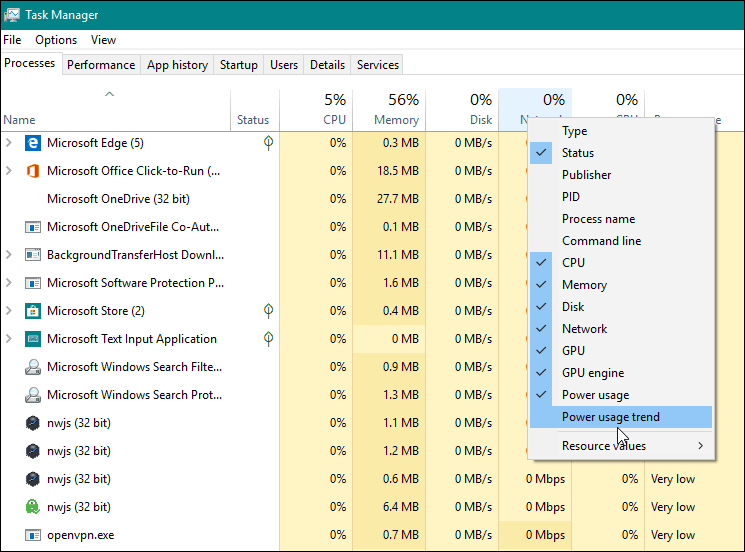
Teraz si pamätajte, že to sleduje procesy a aplikácie a niektoré procesy, ktoré nemôžete zakázať. Zvyčajne zistíte, že aplikácie, ktoré zaberajú najviac energie, sú zvyčajne graficky náročné podozrivé, ako sú hry a aplikácie na spracovanie fotografií. Je to však vynikajúci nástroj, pretože môžete nájsť niečo, čo ste neočakávali, že spotrebujete toľko energie. Potom môžete porušujúcu aplikáciu zabiť alebo ju používať s mierou počas dňa.
Takže okrem niektorých významných viditeľných nových funkcií v systéme Windows 10 1809 vám táto jednoduchá možnosť monitorovania napájania pomôže spravovať celkový výkon batérie, aby vám pomohol počítač prežiť celý deň.
otázky? komentáre? Prosím, použite našu bezplatnú komunitnú diskusnú tabuľu .
![[VYRIEŠENÉ] „Tomuto vydavateľovi bolo zablokované spustenie softvéru na vašom počítači“ v systéme Windows 10 [VYRIEŠENÉ] „Tomuto vydavateľovi bolo zablokované spustenie softvéru na vašom počítači“ v systéme Windows 10](https://img2.luckytemplates.com/resources1/images2/image-2750-0408150428174.jpg)
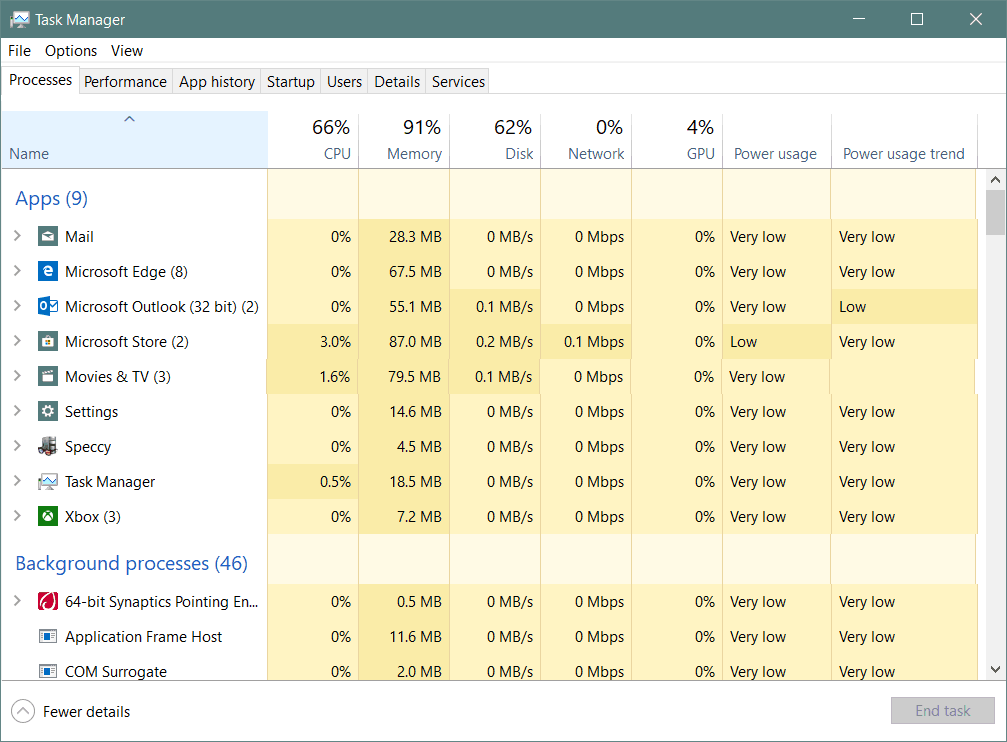
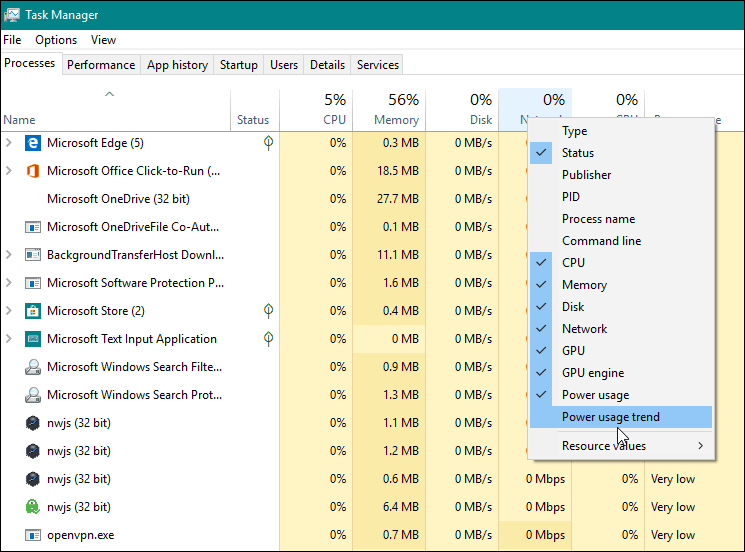

![[OPRAVENÉ] Kód chyby 0x80070035 Sieťová cesta sa nenašla v systéme Windows 10 [OPRAVENÉ] Kód chyby 0x80070035 Sieťová cesta sa nenašla v systéme Windows 10](https://img2.luckytemplates.com/resources1/images2/image-1095-0408150631485.png)






![Chyba 1058: Službu nelze spustit Windows 10 [VYŘEŠENO] Chyba 1058: Službu nelze spustit Windows 10 [VYŘEŠENO]](https://img2.luckytemplates.com/resources1/images2/image-3772-0408151015489.png)